「 Androidスマートフォンの電源が入りません。8 時間ほど前に電源が切れていたのに、電源を入れようとしても起動レベルのままです。どうすればよいですか?」
- クオラより
Androidデバイスの電源を入れようとすると、 Androidの起動画面がスタックするという問題が発生していませんか?これは、 Androidユーザーに起こり得る最も迷惑な出来事の 1 つです。この問題は、警告なしにいつでも発生する可能性があります。この問題は主に、新しいアップデートを適用しようとしたり、不明なソースからアプリケーションをインストールしようとしたときに発生します。
Android起動画面でスタックする問題はいくつかの原因で発生する可能性があり、いくつかの解決策が存在します。この問題のトラブルシューティングは複雑に思えるかもしれませんが、それでもこの問題は解決できます。 Androidデバイスが起動画面でスタックする問題を修正する方法については、この記事を読み続けてください。
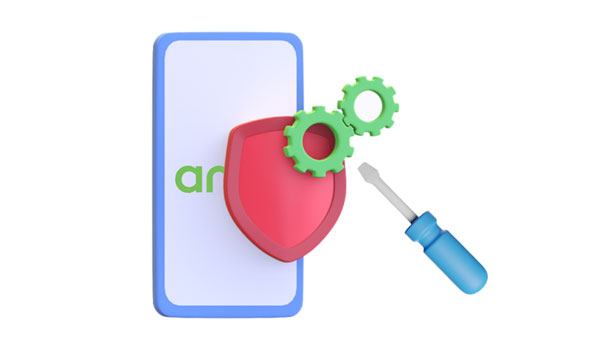
携帯電話が起動画面で止まってしまうのはなぜですか? Androidデバイスが携帯電話のロゴ起動画面で停止する原因はいくつかあります。以下に、携帯電話がロゴの起動画面でスタックする問題の一般的な原因をいくつか示します。
Androidデバイスは、オペレーティング システムとアプリケーションが高度にカスタマイズ可能なため、優れています。 Androidデバイスは、フラッシュ、root 化、ブロック解除、および改造が可能です。 Androidオペレーティング システムは、入手可能なオペレーティング システムの中で最も柔軟な 1 つです。
ソフトウェアを変更したりいじったりするときに、おそらくこの厄介な問題に直面するでしょう。ソフトウェアの操作やカスタマイズにより、ハードウェアとソフトウェア間の互換性がなくなったり、ファイルが破損したりする可能性があるため、携帯電話がロゴの起動画面でスタックする可能性があります。この問題は、新しいプログラムまたはアプリケーションのインストール後に電話機が適切にシャットダウンまたは再起動されず、破損したファイルがそのまま残っている場合に発生することがあります。
携帯電話がロゴの起動画面で停止するもう 1 つの一般的な原因は、不良アプリケーションまたは問題のあるアプリケーションです。最近電話機にオペレーティング システムと互換性のないアプリが読み込まれた場合、または特に大きなアプリがインストールされている場合、起動中に電話機がフリーズする可能性があります。
考えられる原因の 1 つは、ソフトウェアの不具合により、電話機の起動プロセスが完了できなかったり、起動中にクラッシュしたりすることです。
Androidデバイスが起動中に動かなくなる場合は、メモリ カードの故障が原因である可能性があります。カードに欠陥があるとAndroidスマートフォンが起動できない場合があります。メモリ カードには、デバイスを起動して適切に動作させるための重要なシステム データが保存されます。このデータが破損したりアクセスできなくなったりすると、携帯電話がロゴの起動画面でスタックする可能性があります。
最近Androidデバイスを出荷時設定にリセットした後、起動画面でスタックした場合は、試してみることができる解決策がいくつかあります。出荷時設定にリセットすると、ファームウェアが破損しているか古いため、 Androidスマートフォンが起動画面で動かなくなる場合があります。
Android起動画面でスタックするという問題に直面していて、考えられる解決策を知りたいと思ったことはありますか?以下で説明する方法を簡単に適用して、 Androidスマートフォンの起動不能の問題を解決できます。考えられる解決策についてさらに理解するには、読み続けてください。
これは、携帯電話が起動画面の問題でスタックした場合に行う必要がある最初の手順です。 Androidスマートフォンを再起動するには、メニューが表示されるまで「電源」ボタンを押し続ける必要があります。次に、「再起動」オプションを選択します。その後、 Androidスマートフォンが自動的に再起動します。

デバイスを再起動する前に、すべてのアプリが完全にシャットダウンされていることを確認することが重要です。再起動後もブート画面が続く場合は、オペレーティング システムまたはハードウェアに問題がある可能性があります。
Androidスマートフォンが起動画面で停止する場合は、電源の問題を示している可能性があります。携帯電話を充電して問題が解決するかどうかを確認してください。充電器をデバイスに接続し、正常に動作しているコンセントまたは USB ポートに差し込みます。再度アクセスできるよう十分に充電されるまで、電話を接続したままにしてください。

Androidデバイスのセーフ モード機能を使用すると、デバイスを起動し、オペレーティング システムの潜在的な問題を特定できます。携帯電話が起動画面でスタックする場合は、サードパーティのアプリケーションまたはその他の問題が原因である可能性があります。セーフ モードに入ることで、問題を診断し、修正できる可能性があります。
ステップ 1. Android デバイスの電源が完全にオフになるまで、 Androidデバイスの「電源」ボタンを約 30 分間押します。
ステップ2. しばらくして、ロゴが表示されるまでAndroidデバイスの「電源」ボタンを押してください。
ステップ 3. ロゴが表示されたら、「音量を下げる」ボタンを押します。
ステップ 4. デバイスがセーフ モードで起動します。画面の左下隅に「セーフモード」が表示されます。その後、問題の原因となっている可能性のあるアプリをアンインストールし、必要に応じて出荷時設定にリセットすることができます。

Androidスマートフォンを出荷時設定にリセットした後、起動画面でスタックする場合は、キャッシュされたデータを削除すると効果的である可能性があります。キャッシュされたデータは時間の経過とともに蓄積され、携帯電話の適切な機能に問題を引き起こす可能性があります。これは、OS の新しいバージョンが既存のキャッシュ データと一致しない場合、ソフトウェアの更新後に発生する可能性もあります。キャッシュされたデータを削除する方法については、以下の手順に従ってください。
ステップ 1. 「電源」ボタンを押して電話機の電源を切り、デバイスの電源が完全にオフになるまで待ちます。
ステップ 2. Androidデバイスの電源がオンになるまで、「音量小」ボタンと「電源」ボタンを同時に押します。
ステップ3.「リカバリモード」になったら、「音量」ボタンを使用して「キャッシュパーティションのワイプ」オプションに移動します。データを消去したら携帯電話を再起動し、問題が解決したかどうかを確認します。

Android起動画面で止まっていますか?落ち着いてください。出荷時設定へのリセットは、 Androidデバイスを出荷時設定に復元するプロセスです。これは、起動画面でスタックする場合など、 Androidスマートフォンに関する問題の解決に役立ちます。デバイスを出荷時設定にリセットする前に、保持したいすべてのデータとファイルをバックアップすることが重要です。工場出荷時設定へのリセットが完了すると、携帯電話には工場出荷時設定へのリセット前のデータは含まれなくなります。 Androidスマートフォンを出荷時設定にリセットするには、以下の手順に従ってください。
ステップ1. Androidフォンの電源を切り、「音量小」ボタンと「電源」ボタンを同時に押して「リカバリモード」に入ります。
ステップ 2. 回復画面で、「音量」ボタンを使用してメニューをスクロールします。 「電源」ボタンを使用して「データ消去/工場出荷時設定へのリセット」ボタンを選択してプロセスを開始します。

ステップ 3. プロセスが完了するまでしばらく待ちます。プロセスが完了するとデバイスが再起動され、購入したときと同じように見えます。
一般的な方法をすべて試してもAndroidスマートフォンが起動画面から動かなくなる場合は、専門家の助けを求めるべきかもしれません。専門的な修理サービスは、単純なソフトウェアのトラブルシューティングや出荷時設定へのリセットを超えた、より深刻な問題の解決に役立ちます。マザーボードの故障やストレージの損傷など、専門家の対応が必要な根本的なハードウェア問題が存在する可能性があります。
専門的なサポートを受けるためのいくつかのオプションを次に示します。
認定サービス センター:最も安全な方法は、携帯電話の製造元または認定サービス センターに連絡することです。電話を診断して修理するための専門ツールやリソースにアクセスできます。これは、携帯電話がまだ保証期間内である場合に特に重要です。
サードパーティの修理ショップ:保証の有効期限が切れている場合、またはより迅速な対応をご希望の場合は、地元のサードパーティの修理ショップにブート画面の問題に対処できる設備が整っていることがよくあります。さらなる複雑化を避けるために、必ず信頼できるサービスプロバイダーを選択してください。
カスタマー サポート ライン: Samsung、Google、LG などの一部のAndroidブランドの場合は、カスタマー サポート チームに問い合わせて、トラブルシューティングのアドバイスやリモート アシスタンスを求めることができます。高度な手順を案内したり、修復オプションを提案したりする場合があります。
オンライン コミュニティ:専門的な修理サービスにすぐにアクセスできない場合は、Reddit、XDA Developers、Stack Exchange などのオンライン フォーラムやコミュニティに、役立つ洞察を提供したり、信頼できる修理センターを推奨したりできる経験豊富なユーザーが存在します。
Androidユーザーに降りかかる可能性のある最大の不便の 1 つは、デバイスが起動画面で固まってしまうことです。それは、可能性に満ちた携帯電話を持っているのに、ロックを解除してすべての機能を試すことができないようなものです。幸いなことに、現在はAndroid修復という解決策があります。 Androidスマートフォンが起動画面で動かなくなる問題を解決する必要がある人に最適です。テクノロジーに精通したユーザーであっても、初心者であっても、デバイスをすぐに修理するのに役立ちます。
このソフトウェアの主な機能
このAndroid修復プログラムをダウンロードしてください。
このAndroid修復ソフトウェアを使用して起動画面を通過するにはどうすればよいですか?
01 Android修復ツールキットをコンピュータにダウンロード、インストールし、起動した後、 Androidスマートフォンをコンピュータに接続します。メインウィンドウにある「システム修復」ボタンをクリックします。表示される 3 つのオプションの中から「 Android修復」オプションを選択し、「開始」アイコンをタップします。

02表示される画面で、機種、名前、ブランド、通信事業者、国・地域を選択し、「次へ」ボタンをクリックして内容を確認してください。端末のデータが消去される可能性があります。続行するには、「000000」と入力します。

03インターフェースのガイドに従って、 Androidデバイスを修復する前に「ダウンロード モード」で起動します。 「次へ」というボタンをクリックして、ファームウェアのダウンロードを開始します。ファームウェアがダウンロードされると、プログラムはAndroidデバイスの修復を自動的に開始します。

準備を整え、 Androidスマートフォンが起動画面から動かなくなる問題を修正する方法を知っておくことをお勧めします。これを行うにはさまざまな方法がありますが、 Android修復は間違いなく最も簡単で安全なオプションの 1 つです。シンプルなステップバイステップ ガイドと強力な機能により、 Androidデバイスをすぐに元の状態に戻して実行できるようになります。
関連記事:
Androidブート ループを修正する方法トップ 8 ソリューション [2025 年更新]
Samsung のロゴが表示されなくなる: 原因とそれを修正するための 6 つの効果的な解決策